Къде - на живо - Библиотека силует студио - създаване на красота себе си
Днес ние ще говорим за дизайн на програмата за библиотека Silhouette Studio. А именно:
- когато библиотеката се съхранява Силует;
- как да се премести на Silhouette библиотеката от компютър на компютър;
- и защо, за да може да се копира Silhouette библиотека.
В която се помещава библиотека Silhouette
Този въпрос беше най-трудно. Но аз не съм получил отговор.
Аз привлека вниманието ви: за различни библиотечни файлове на операционната СКС са разположени на различни места.
C: \ Documents и Settings \ All Users \ Application Data \ com.aspexsoftware.Silhouette_Studio.8 \ library02 \ 7375706572726F6F74 \
Как да прехвърля Silhouette библиотека от един компютър на друг
Тази фаза се боя в големи подробности, защото това е често в тази част има въпроси)
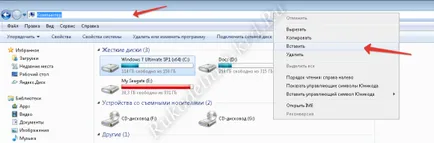
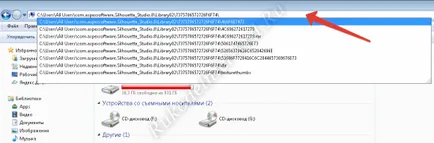
2) Добре дошли в bibilioteki Силует студио свод. Тук тя е тук и живеят всичките си шаблони.

3) Изберете цялото съдържание.
Съвет: Можете да използвате горещи клавиши - в същото време чрез натискане на «Windows» + «А» (латински оформления, за да не се наложи да промените клавиатурата.).
И изпратено до архива.

По-подробно:
- контекстното меню ползвана от десен бутон върху knopnoy избрана зона;
- Можете да изберете "Добавяне към архива« 7375706572726F6F74.rar », но ако компютърно-приемник-не WinRAR архиватор, той не се отваря.
- Ако имате съмнения за наличието на WinRAR архиватор, компютърно-приемник, след това изберете "Добави към архив" и в прозореца, който се появява, изберете "Формат на файла» = «пощенски».
За повечето lyubopyptnyh: разликата във формати, ZIP и RAR архиви могат да бъдат прочетени тук.
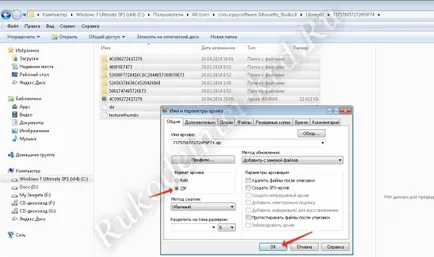
4) изпраща към приемника компютъра.
По какъв начин?
И какво предпочитате?
По пощата? USB стик? Вие избирате.
5) на приемника компютъра извлечете архива в папка, която ни се иска, в съответствие с инсталирана операционната система.
C: \ Documents и Settings \ All Users \ Application Data \ com.aspexsoftware.Silhouette_Studio.8 \ library02 \ 7375706572726F6F74 \
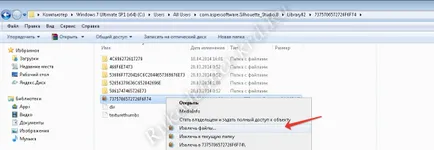
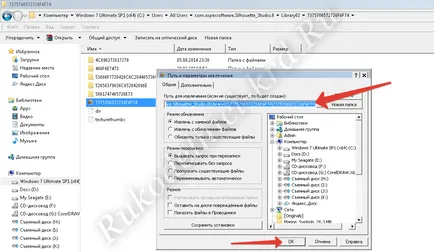
Или можете просто да копирате файла в желаната папка и просто "Извличане на текущата папка".
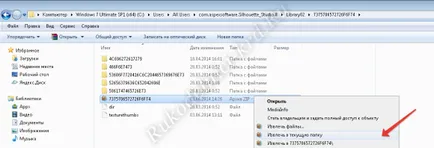
6) Сега, ние се нуждаем, че програмата ще "признае" нашите файлове. За да направите това, вие трябва да се индексират повторно библиотеката.
За тази програма, ние отидете в менюто "Edit" и изберете "Setup".
В панела, който се отваря, ние изберете "Advanced" и кликнете "ре-индекс на библиотеката"
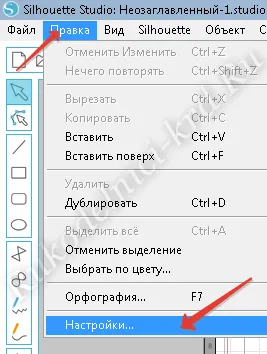
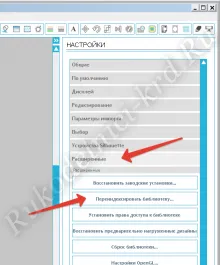
Повторно време, зависи от размера на вашата библиотека.
Сега отидете в библиотеката и използване.
Защо имаме нужда от такива копия

Например, имате счупен компютър, случайно изтрити програмата, а с него и библиотеката.
Силует ви позволява да изтеглите повторно закупени само в магазина си шаблони. Всички останали модели не могат да бъдат възстановени.
В този случай, вие ще запазите копието. Честотата на създаване на такива копия завиждат на честотата на попълване на библиотечните лични шаблони.

На външен носител (CD / DVD диск, флаш-карта).
Защото, ако компютърът е счупен, е възможно, че информацията на твърдия диск се запазва. Но за това (ако не притежавате sootvetvuyuschimi умения) се нуждаят от специалист.
И ако това е счупен твърд диск.
Защото, ако изтриете дадена програма с библиотеката, или форматиран диск (добре, изведнъж е станало случайно), има добър шанс, че дори и съответните данни няма да бъдат възстановени в програмата.
Тъй като в този случай, можете бързо да използвате друг компютър или ремонтирани собствени.
Вие трябва да инсталирате програма, шофьор и се прехвърля в компютъра благоразумно запаметени шаблони.

Аз привлека вниманието ви, че по силата на лицензионно споразумение, "... и всяка допълнителна цифрово съдържание получени в бъдеще чрез« Silhouette Америка Inc »не може да се прехвърля на други лица."
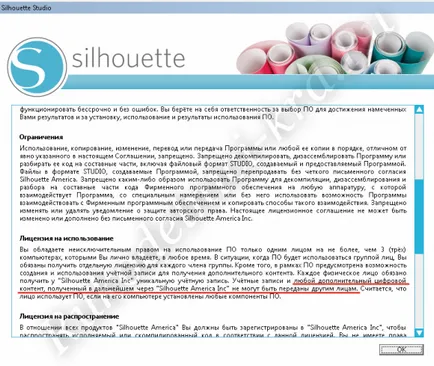
Но как да прехвърлят индивидуалните шаблони от библиотека Силует
и каква е разликата между шаблон от библиотеката и файлове, записани от интерфейса на програмата, ще обсъдим в следващата статия.
Останете на линия!
Виж всички записи за плотер и софтуер силует
Сподели с приятели: